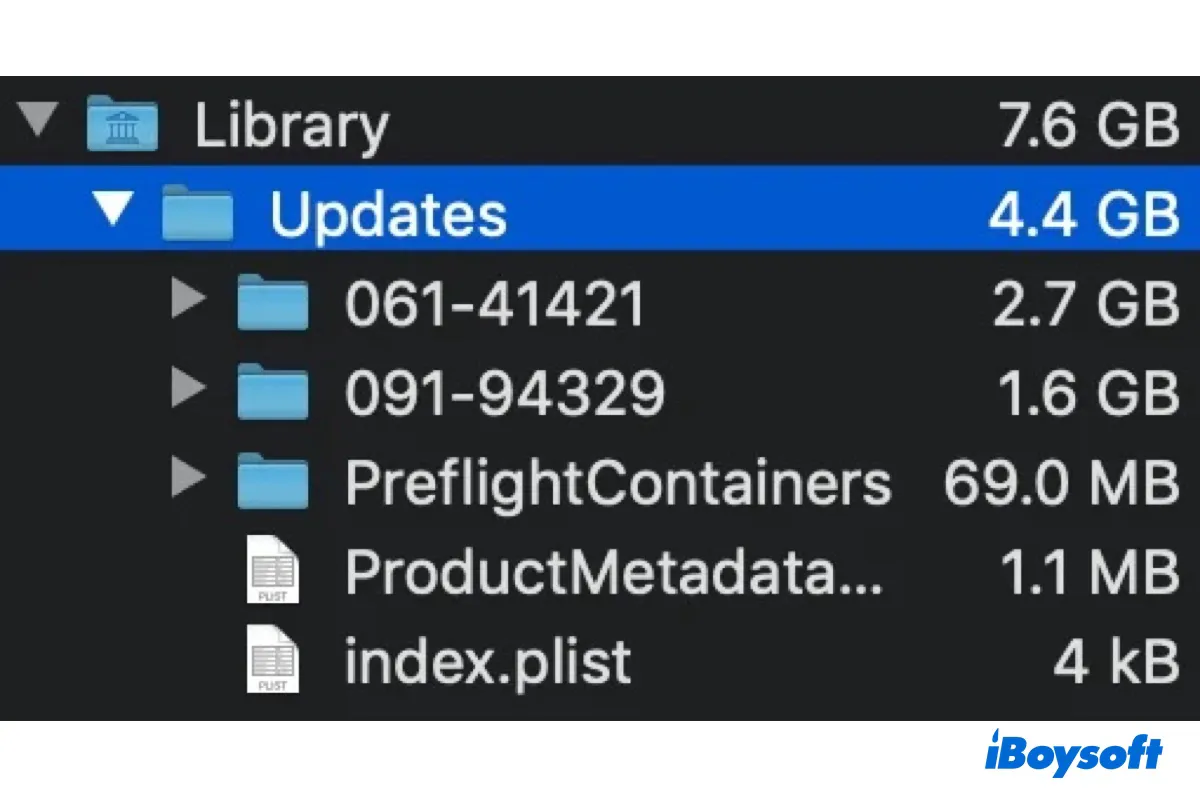J'ai trouvé le répertoire /Library/Updates qui occupe 9 Go d'espace. Il semble contenir d'anciennes mises à jour de macOS et est verrouillé. Puis-je supprimer en toute sécurité ce dossier pour libérer de l'espace sur mon Mac ?
Comme cet utilisateur, vous vous demandez probablement si vous pouvez supprimer le dossier /Library/Updates ou son contenu sur Mac. Dans cet article, nous expliquerons le but du répertoire /Library/Updates et comment le supprimer.
Qu'est-ce que le dossier /Library/Updates sur Mac ?
Le dossier /Library/Updates sur Mac stocke généralement les mises à jour macOS mises en cache, y compris les packages de mise à jour qui ont été téléchargés mais pas encore installés.
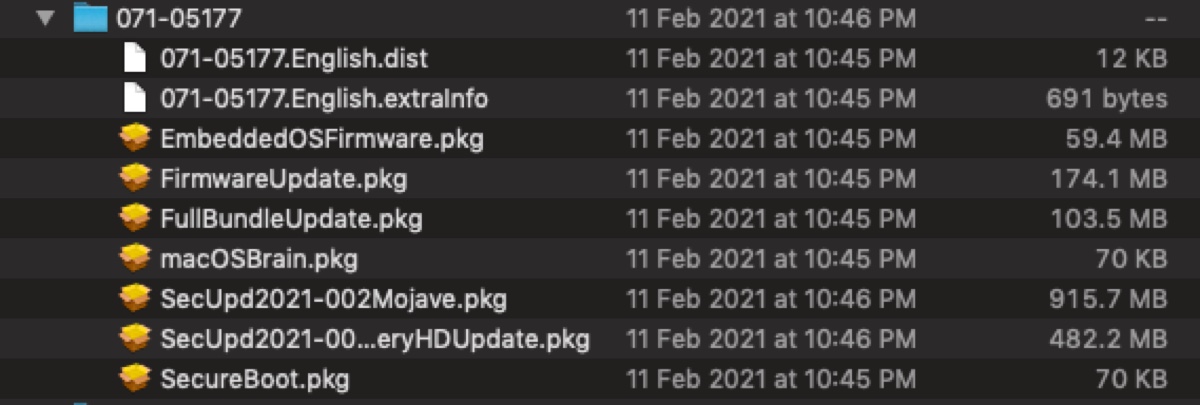
Lorsque votre Mac se met à jour, automatiquement ou manuellement, il stocke les fichiers de mise à jour dans le répertoire /Library/Updates, puis les supprime après l'installation. Si l'installation échoue ou si la mise à jour de macOS est partiellement téléchargée ou non installée, le fichier peut continuer à se trouver dans le dossier /Library/Updates, ce qui prendra beaucoup d'espace sur votre disque dur interne.
Notez que les mises à jour système dans macOS Big Sur ou ultérieur peuvent également être conservées dans l'un des répertoires suivants :
- /System/Volumes/Update
- /System/Library/AssetsV2/com_apple_MobileAsset_MacSoftwareUpdate
- /private/var/folders
- /Applications
Pour accéder à /Library/Updates ou à un autre répertoire où se trouve le cache de mise à jour du logiciel macOS, ouvrez Finder, cliquez sur Aller > Aller au dossier dans la barre de menus, puis copiez-collez /Library/Updates ou le répertoire souhaité.
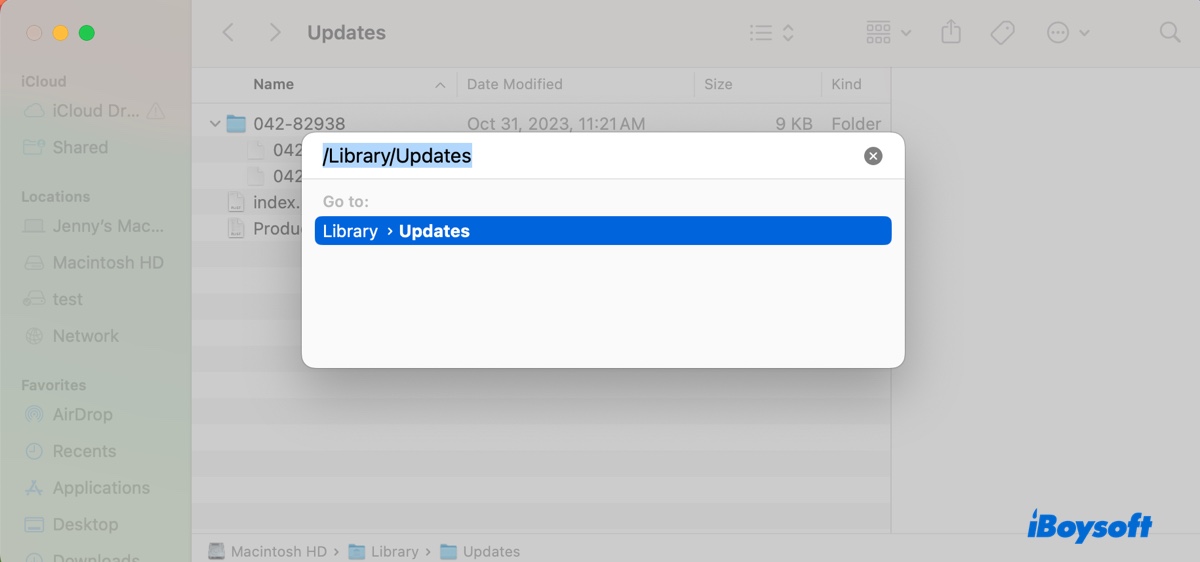
Maintenant que vous savez où se trouvent les fichiers de mise à jour macOS partiellement téléchargés ou les anciennes versions de macOS, n'oubliez pas de le partager avec d'autres personnes !
Pouvez-vous supprimer /Library/Updates sur Mac ?
Bien que cela ne soit pas recommandé, vous pouvez en toute sécurité supprimer les sous-dossiers du répertoire /Library/Updates où se trouvent les fichiers pkg ou installateurs inutiles et volumineux. Veillez simplement à conserver les fichiers index.plist et ProductMetadata.plist intacts.

Étant donné que le répertoire /Library/Updates est protégé par le système, il est probable que vous ne puissiez pas le vider sans désactiver d'abord la SIP (Protection de l'intégrité du système). Sinon, vous risquez de rencontrer l'erreur "*** ne peut pas être modifié ou supprimé car il est requis par macOS" ou "Opération non autorisée".
Voici comment supprimer /Library/Updates sur Mac:
- Démarrer en mode Récupération macOS.
- Ouvrir Utilitaires > Terminal.
- Exécuter la commande ci-dessous pour désactiver la SIP.csrutil disable
- Redémarrer normalement votre Mac.
- Connectez-vous avec un compte administrateur.
- Ouvrir Terminal depuis le dossier Applications > Utilitaires.
- Exécuter la commande ci-dessous pour supprimer des fichiers du répertoire /Library/Updates.sudo rm chemin_du_fichierTapez sudo rm, laissez un espace, puis faites glisser et déposez le fichier dans Terminal et appuyez sur Entrée.
- Entrez votre mot de passe de connexion et appuyez sur Entrée. (Le mot de passe ne s'affichera pas à l'écran.)
- Démarrer en mode Récupération macOS et réactiver la SIP.csrutil enable
Partagez cet article si vous le trouvez utile!